DirectAdmin是国外主机商开发的一款虚拟主机管理面板。可以很方便的对美国虚拟主机和服务器进行管理。功能非常强大。此外。DirectAdmin面板还可以安装在CentOS。FreeBSD。Debian。Ubuntu等不同的操作系统之上。
当然。无论是使用主机商自带的DirectAdmin面板。还是自己在服务器在中安装DirectAdmin面板。咱们都可以利用DirectAdmin面板轻松安装WordPress程序。这里小编就简单说说详细的安装方法。
1。首先下载最新的WordPress安装包。具体可以去网上搜索。也可以去站长百科下载。下载好之后保存在本地电脑上面。
2。接下来登录DirectAdmin面板。并且找到左下角的“在线文件管理器”选项。具体如下图所示:
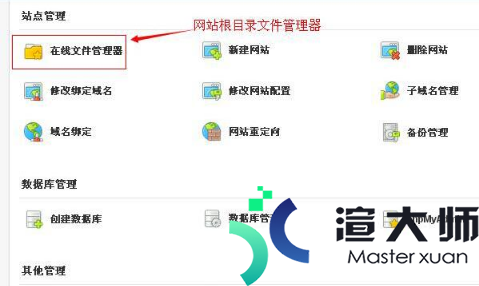
3。“文件管理器”找到“public_html”文件夹。然后上传之前已经下载好的WordPress安装包。直接点击“上传文件”即可:
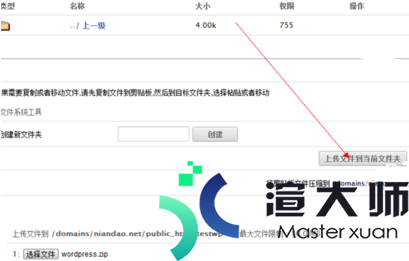
4。上传成功后。解压该压缩文件。这时会出现个wordpress文件夹。直接把wordpress文件夹里面的文件移到public_html根目录下就行了。
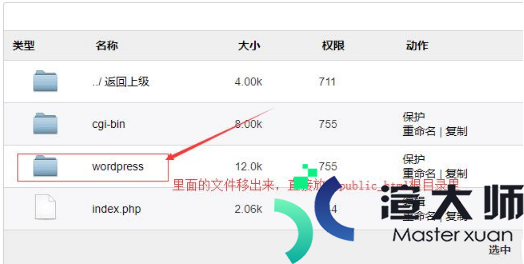
5。返回到DirectAdmin面板首页。然后找到“数据库管理”菜单栏。并且点击“创建新数据库”选项。填写数据相关信息后点点击“创建”按钮。这样就完成数据库的创建。数据库信息务必要记住。
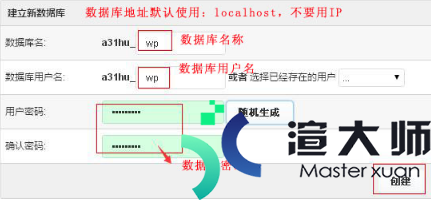
6。数据库信息创建好之后可以安装WordPress了,如果你的域名已经成功解析好了。直接在浏览器中输入你的域名就会直接跳转到WordPress的安装界面。点击“现在就开始”按钮:
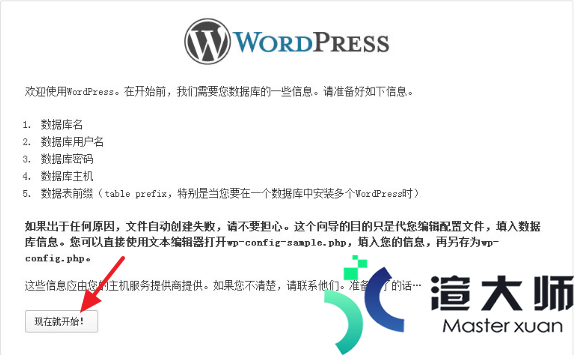
7。配置数据库信息。这个就填写你之前创建的数据库信息。包括用户名和密码。数据库主机默认“localhost”就行:
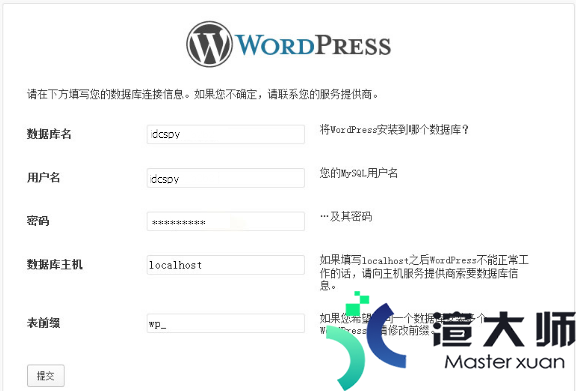
8。数据库信息填写正确的话。会提示配置成功可进行安装。反之需要重新填写正确。如下图所示。然后点击“安装wordpress”–“进行安装”;
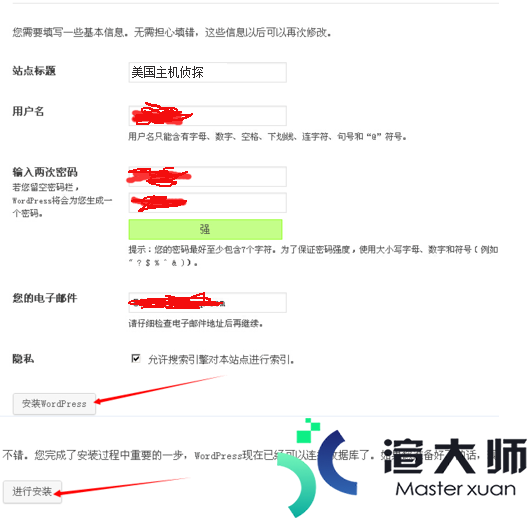
9。一般安装WordPress的速度是很快的。安装成功之后就完成WordPress网站的搭建了。最后就是进入WordPress后台进行各项设置。WordPress后台登录地址是http://你的域名/wp-admin。
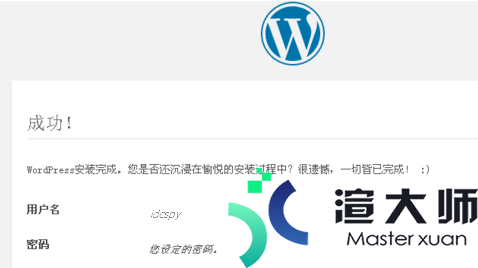
通过以上步骤就可以利用DirectAdmin面板来快速安装WordPress程序。所以不清楚的朋友可以参考这个教程进行安装。
本文地址:https://gpu.xuandashi.com/17699.html,转载请说明来源于:渲大师
声明:本站部分内容来自网络,如无特殊说明或标注,均为本站原创发布。如若本站内容侵犯了原著者的合法权益,可联系我们进行处理。分享目的仅供大家学习与参考,不代表本站立场!




